Úpravy videa – Huawei Mate 9 Pro Uživatelská příručka
Stránka 158
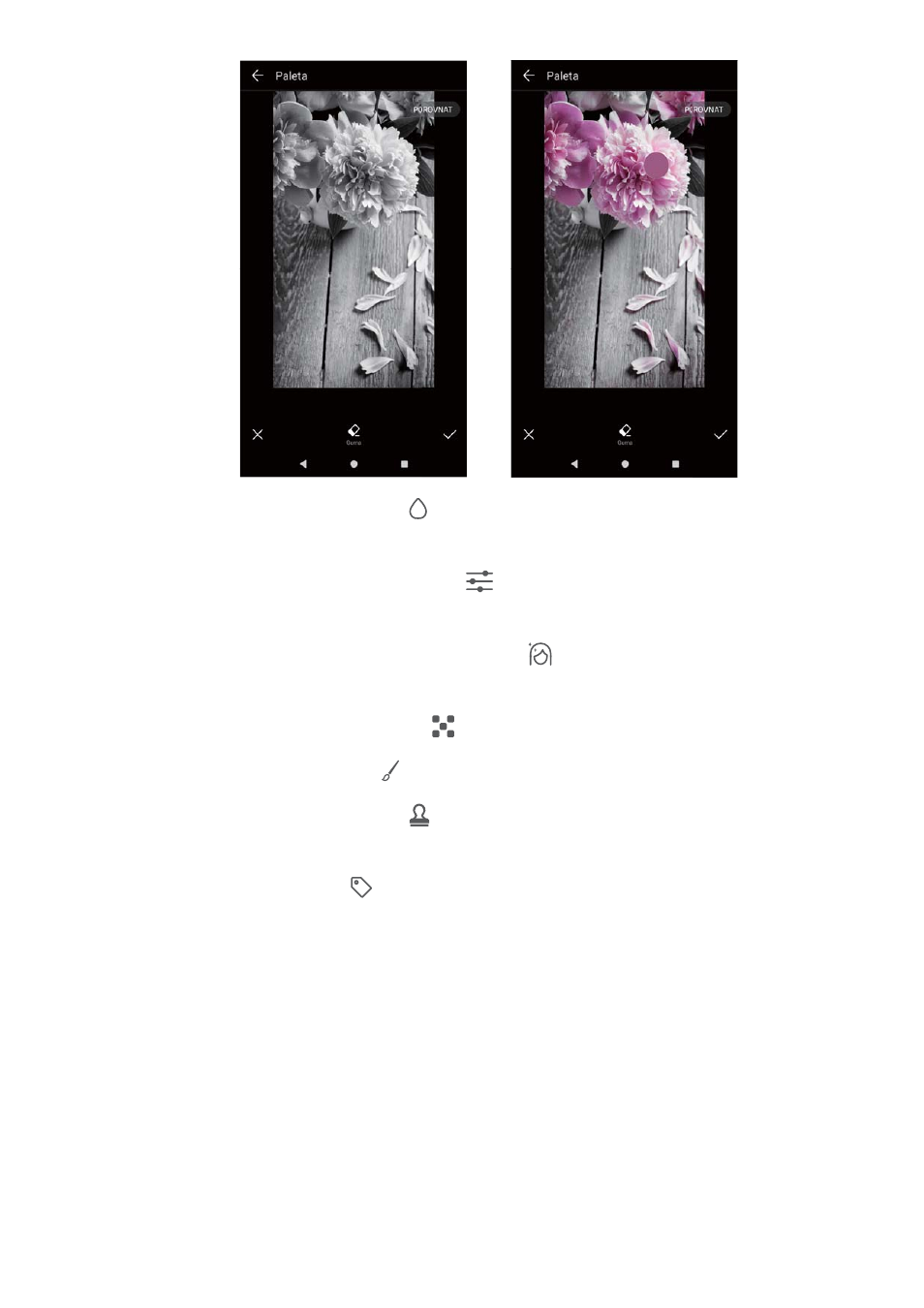
l
Rozmazání obrázku: Klepněte na
. Přetáhnutím posuvníku upravte míru rozmazání.
Přetáhněte kruh na oblast obrázku, kterou nechcete rozmazat.
l
Úprava parametrů obrázku: Klepněte na
. Můžete upravit jas, kontrast, sytost a další
položky, aby byl váš obrázek živější.
l
Použití efektů vylepšení obličeje: Klepnutím na
použijte efekty vylepšení obličeje na
obličeje lidí na obrázku. Můžete si vybrat z různých efektů vylepšení pleti a očí.
l
Použití efektů mozaiky: Klepněte na
a potom vyberte požadovaný efekt mozaiky.
l
Kreslení graffiti: Klepnutím na
vyberte štětec a barvu.
l
Přidání vodoznaku: Klepnutím na
přidáte k vodoznak a přizpůsobíte si fotografii.
Můžete si vybrat čas, místo, počasí, aktivitu a další vodoznaky.
l
Přidání štítku: Klepněte na
a vyberte požadovaný typ štítku a písmo. Štítky můžete
použít k zaznamenání nálady nebo myšlenek.
Úpravy videa
Úpravy videa
Vyberte zvýrazněné části videa a uložte je jako samostatné soubory.
Fotoaparát a galerie
152